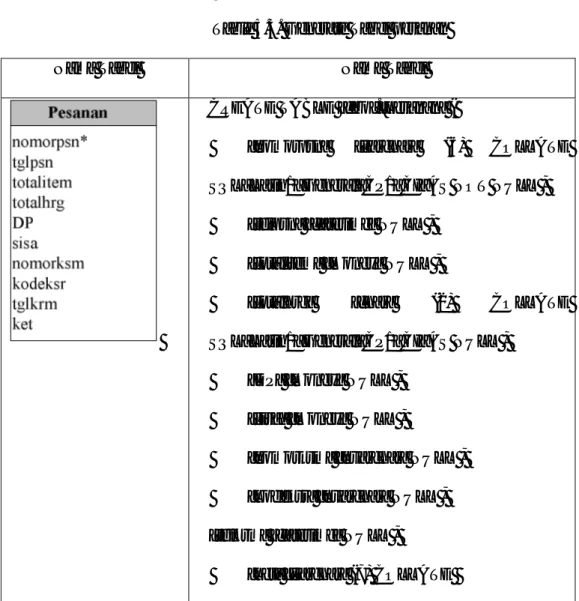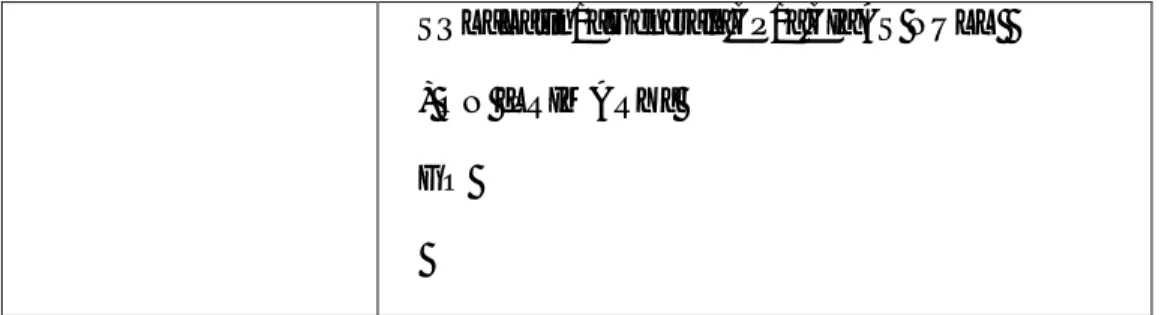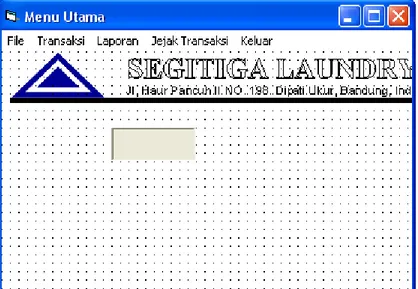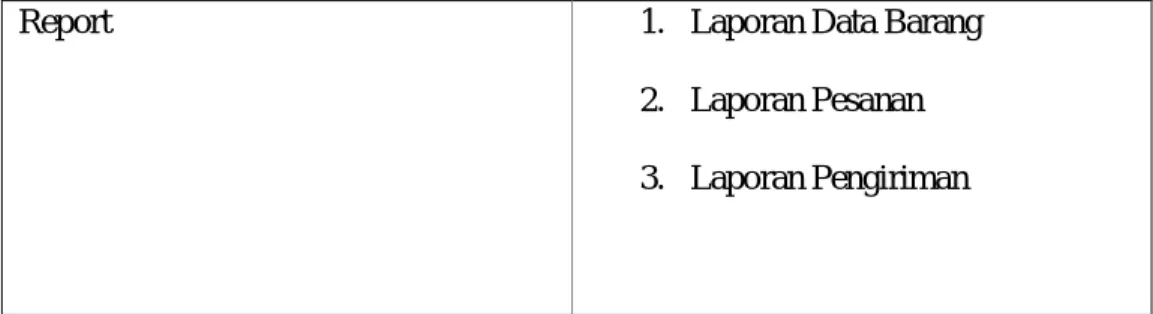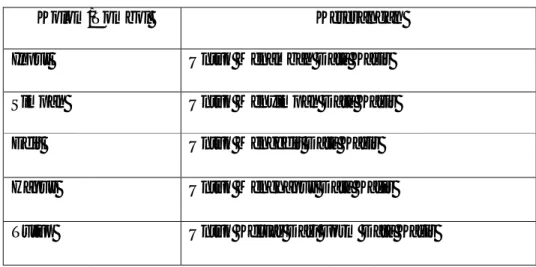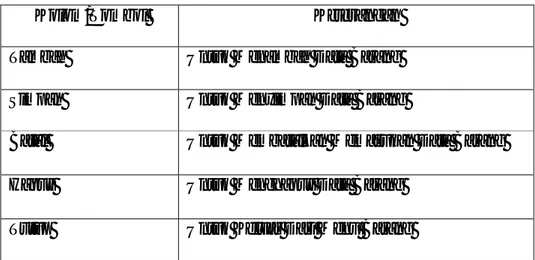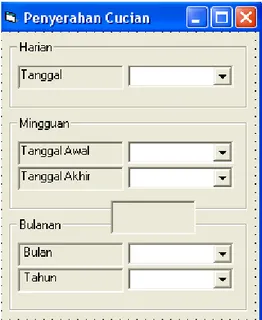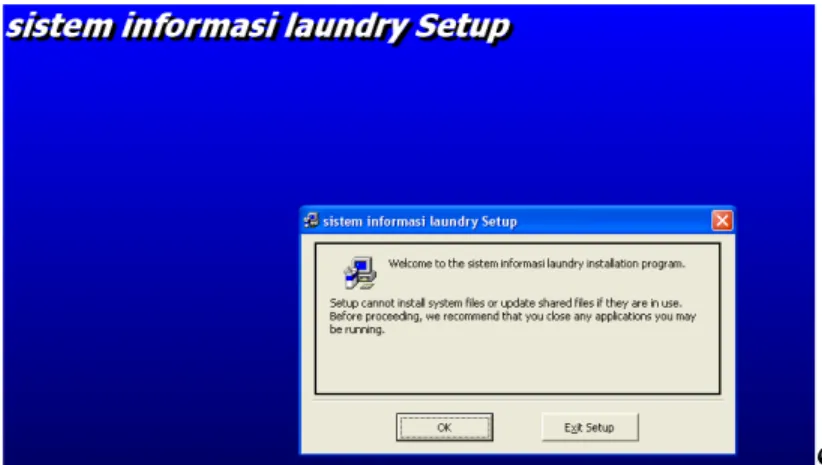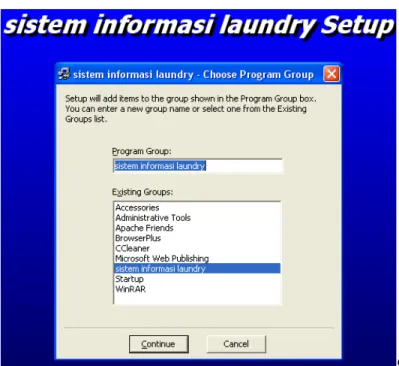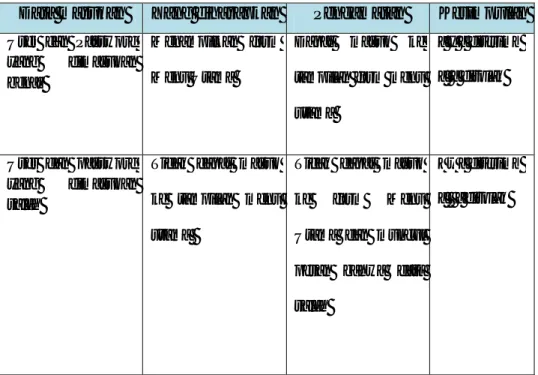BAB V
IMPLEMENTASI DAN PENGUJIAN SISTEM
5.1. Implementasi
Implementasi perancangan pada sistem informasi Laundry Di Segitiga Laundry dilakukan dengan menggunakan bahasa pemrograman Visual Basic 6.0, dengan basis data yang digunakan adalah Microsoft SQL Server.
5.1.1. Implementasi Perangkat Lunak
Perangkat Lunak adalah segala sesuatu yang berhubungan dengan program komputer. Dalam membuat aplikasi ini penulis menggunakan beberapa Perangkat Lunak, yaitu :
1. Sistem Operasi Microsoft Windows XP
2. Bahasa PemrogramanMicrosoft Visual Basic 6.0
3. Database (SQL Server 2000) sebagai server database 5.1.2. Implementasi Perangkat Keras
Perangkat keras yang di gunakan untuk mengimplementasikan sistem adalah sebagai berikut :
1. Processor intel core-duo 1,66 GHz 2. Memori 512 MB DDR2
3. Monitor 14,1 WXGA Acer crystalbrite LCD 4. Hard Disk 250 GB
5. Print EPSON stylus TX111
5.1.3. Implementasi Basis Data (sintak SQL)
Langkah pertama dalam membuatan aplikasi ini yaitu membuatan databasenya, adapun hasil generate database adalah sebagai berikut:
Table.5.1. Generate table data konsumen
Nama table Hasil Generate
CREATE TABLE [dbo].[konsumen] (
[namaksm] [nvarchar] (7) COLLATE SQL_Latin1_General_CP1_CI_AS NOT NULL ,
[alamatksm] [nvarchar] (50) COLLATE SQL_Latin1_General_CP1_CI_AS NULL ,
[telepon] [nvarchar] (50) COLLATE
) ON [PRIMARY] TEXTIMAGE_ON [PRIMARY]
GO
Table 5.2. Generate table kasir
Nama Tabel Nama Tabel
CREATE TABLE [dbo].[kasir] (
[kodeksr] [nvarchar] (6) COLLATE SQL_Latin1_General_CP1_CI_AS NOT NULL ,
[namaksr] [nvarchar] NULL ,
[passwordksr] [nvarchar] (7) COLLATE SQL_Latin1_General_CP1_CI_AS NULL
) ON [PRIMARY]
GO
Table 5.3. Generate Tabel pesanan
Nama Tabel Nama Tabel
CREATE TABLE [dbo].[pesanan] (
[nomorpsn] [varchar] (6) COLLATE SQL_Latin1_General_CP1_CI_AS NOT NULL ,
[tglpsn] [datetime] NULL , [totalitem] [money] NULL ,
[totalhrg] [char] (2) COLLATE SQL_Latin1_General_CP1_CI_AS NULL ,
[DP] [money] NULL , [sisa] [money] NULL ,
[nomorksm] [nvarchar] NULL , [kodeksr] [nvarchar] NULL , [tglkrm] [datetime] NULL ,
[ket] [varchar] (7) COLLATE
SQL_Latin1_General_CP1_CI_AS NULL ) ON [PRIMARY]
GO
Table 5.4. Generate Tabel barang
Nama Tabel Nama Tabel
CREATE TABLE [dbo].[barang] (
[kodebrg] [nvarchar] (7) COLLATE SQL_Latin1_General_CP1_CI_AS NOT NULL ,
[namabrg] [varchar] (6) COLLATE SQL_Latin1_General_CP1_CI_AS NULL ,
[tarif] [nvarchar] (2) COLLATE ) ON [PRIMARY]
GO
5.1.4. Implementasi Antar Muka dan Penggunaan Program
Berikut ini adalah tampilan aplikasi program aplikasi Sistem Informasi Segitiga Laundry yang telah di buat dengan aplikasi Visual basic 6.0
5.1.4.1 Form Login
Jika password yang dimasukan benar maka user diberi hak akses dan langsung menampilkan menu utama sebagai berikut
Gambar 5.1. Tampilan Login
Table 5.5. Penggunaan Form Log in Sistem
Kolom /Tombol Keterangan
User Name Memasukan Nama
Password Memasukan Password
5.1.4.2. Form Menu Utama
Form utama digunakan untuk memilih form sesuai dengan yang user perlukan
Gambar 5.2. Tampilan Menu utama
Table 5.6. Peggunaan Program Menu Utama
Kolom/ Tombol Keterangan
Home 1. File
2. Transaksi 3. Laporan 4. Jejak transaksi 5. keluar
Data 1. Data kasir
2. Data kurir 3. Data konsumen 4. Data barang
Report 1. Laporan Data Barang 2. Laporan Pesanan 3. Laporan Pengiriman
5.1.4.3. Form Data Konsumen
Form data anggota digunakan untuk memasukkan data konsumen sebagai costumer baru.
Gambar 5.3. Tampilan Form Data Konsumen
Tabel 5.7. Peggunaan Program Form Data Konsumen
Kolom/Tombol Keterangan
Input Untuk Menambah Data konsumen
Simpan Untuk Menyimpan Data konsumen
Edit Untuk Mengedit Data konsumen
Berikut merupakan tampilan dari form kasir, dimana user dapat menginputkan data kasir.
5.1.4.4. Form Data Kasir
Form data kasir digunakan untuk memasukkan data kasir baru.
Gambar 5.5. Menu Kasir
Tabel 5.8. Keterangan Menu Kasir
Kolom/Tombol Keterangan
Input Untuk Menambah Data Kasir
Simpan Untuk Menyimpan Data Kasir
Edit Untuk Mengedit Data Kasir
Hapus Untuk Menghapus Data Kasir Tutup Untuk Keluar Dari Form Data Kasir
5.1.4.5. Form Data Kurir
Merupakan tampilan form data Kurir, untuk menambah kurir
Tabel 5.9. Keterangan Menu Kurir Kolom/Tombol Keterangan
Input Untuk Menambah Data Kurir
Simpan Untuk Menyimpan Data Kurir
Edit Untuk Mengedit Data Kurir
Batal Untuk Membatalkan Memasukan Data Kurir Hapus Untuk Menghapus Data Kurir
Keluar Untuk Keluar Dari Form Data Kurir
Berikut merupakan tampilan form data kurir.
5.1.4.6. Form Data Barang
merupakan tampilan form data Barang, untuk menambah data barang.
Gambar 5.11. Menu Data Barang Tabel 5.10. Keterangan Menu Barang
Kolom/Tombol Keterangan
Tambah Untuk Menambah Data Barang Simpan Untuk Menyimpan Data Barang
Batal Untuk Membatalkan Memasukan Data Barang
Hapus Untuk Menghapus Data Barang
Tutup Untuk Keluar Dari Menu Barang
5.1.4.7. Report Data
Pada Menu Utama, apabila user memilih Menu Laporan Laporan barang, maka akan tampil form seperti pada Gambar 5.14. Tampilan form berikut merupakan tampilan untuk mencetak laporan barang per periode sesuai tanggal masuk yang dibutuhkan.
Gambar 5.14. Tampilan pilihan mencetak data cucian
Gambar 5.15. Tampilan untuk mencetak barang
5.1.5. Implementasi Instalasi Program Segitiga Laundry Setup
Pertama yang harus dilakukan adalah membuka file instalasi Segitiga Laundry seperti pada Gambar 5.25., dibawah ini.
Gambar 5.25. Tampilan icon instalasi Segitiga Laundry Setelah membuka icon setup Segitiga Laundry maka akan muncul tampilan berikut.
Gambar 5.26. Tampilan instalasi system informasi laundry
Tunggu beberapa saat hingga muncul tampilan berikut dan tekan tombol “OK”
Gambar 5.27. Tampilan awal instalasi simpan informasi laudry
Setelah menekan tombol “OK” maka selanjutnya akan muncul tampilan berikut :
Gambar 5.28. Tampilan setup system informasi laundry
Setelah muncul tampilan seperti gambar diatas, maka tekan tombol yang diberi tanda lingkaran sehingga akan muncul tampilan berikut.
Gambar 5.29. Tampilan setup untuk memilih program
Setelah tampil seperti gambar diatas maka dilanjutkan dengan menekan
“Continue”
Gambar 5.30. Tampilan Setup pengcopyan data.
5.2. Pengujian
Pengujian yang digunakan untuk menguji sistem yang baru adalah metode pengujian blackbox.
5.2.1. Rencana Pengujian
Adapun rencana pengujian yang dilakukan seperti berikut : 1. Pengujian Login
2. Pengujian Data Cucian 3. Pengujian Data Pengiriman 5.2.2. Kasus dan Hasil Pengujian
Berikut adalah beberapa kasus dan hasil pengujian yang dilakukan, diantaranya :
1. Pengujian Login
Tabel 5.11. Pengujian Login
Data masukan Yang diharapkan Pengamatan Kesimpulan User dan Password
yang dimasukan benar
Menampilkan form Menu Utama
Dapat masuk ke tampilan form menu utama
[ x ] diterima [ ] ditolak
User dan password yang dimasukan salah
Tidak dapat masuk ke tampilan menu utama
Tidak dapat masuk ke form Menu Utama dan muncul pesan bahwa data salah
[ x ] diterima [ ] ditolak
2. Pengujian Data Cucian
Tabel 5.12. Pengujian Data Cucian
Data Masukan
Yang diharapkan
Pengamatan Kesimpulan
Masukan Data Cucian Data cucian dapat disimpan
Data dapat disimpan
[ x ] diterima [ ] ditolak Masukan Data cucian Data cucian
tidak dapat disimpan
Data tidak dapat disimpan
[ x ] diterima [ ] ditolak
3. Pengujian Data Pengiriman
Tabel 5.13. Pengujian Data Pengiriman
Data Masukan
Yang diharapkan
Pengamatan Kesimpulan
Masukan data pengiriman
Data pengiriman dapat tampil dan tersimpan
Data dapat tampil dan tersimpan
[ x ] diterima [ ] ditolak
3.2.3. Hasil Kesimpulan Pengujian
Berdasarkan hasil pengujian yang telah dilakukan dapat disimpulkan bahwa pada Sistem Informasi di Segitiga Laundry ini dapat membantu pihak laundry dalam melakukan pengolahan data cucian akan tetapi masih memungkinkan terjadinya kesalahan pada sintak karena penyaringan proses dalam bentuk arahan tampilam message box belum maksimal diciptakan dan ditampilkan tetapi sistem sudah dapat menghasilkan output yang diharapkan.